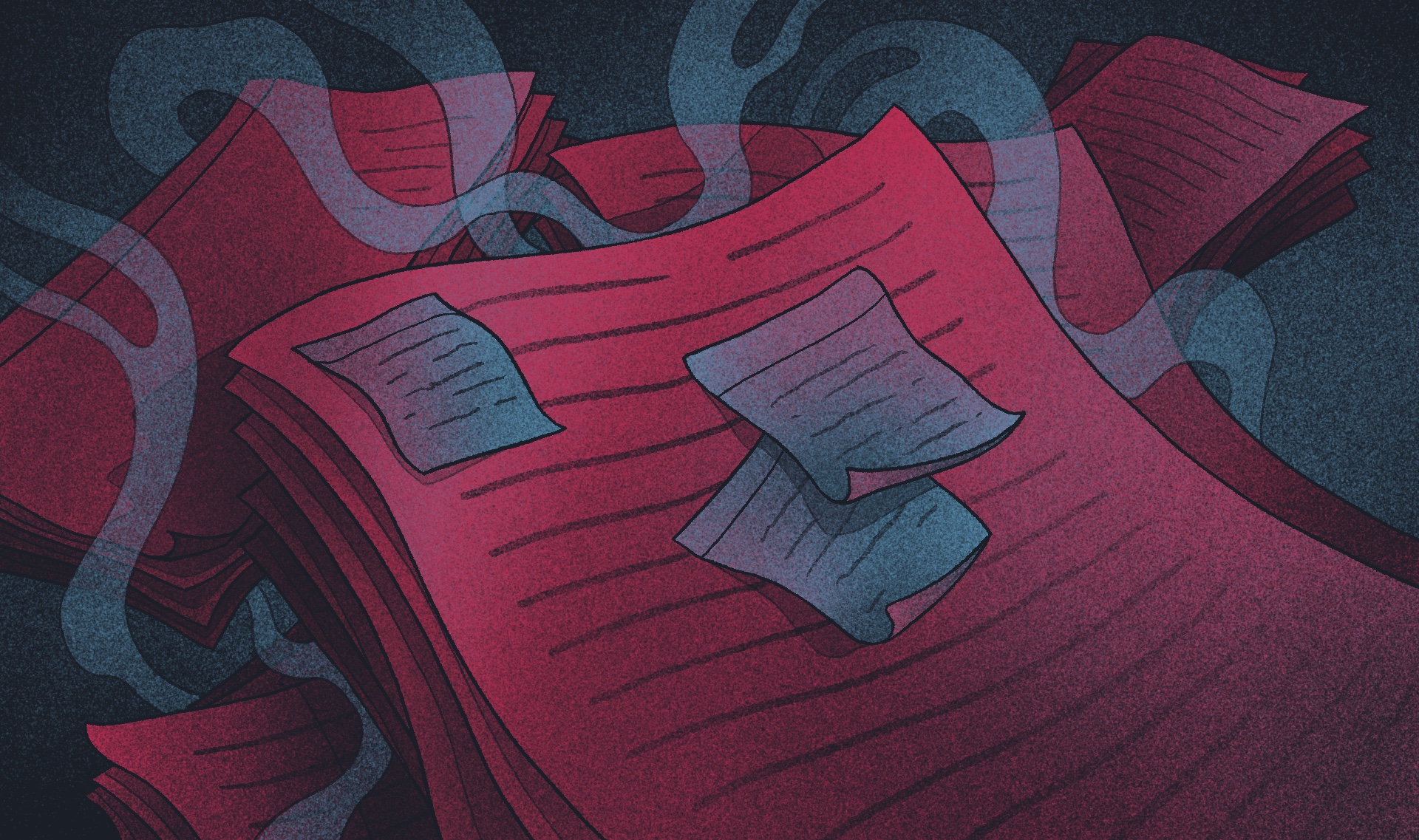Zrozumienie stopki w WordPress
Obszar stopki WordPress to sekcja na dole witryny WordPress, często używana do wyświetlania linków, informacji o prawach autorskich, danych kontaktowych i dodatkowych opcji nawigacji. Obszar widżetów stopki WordPress umożliwia użytkownikom dodawanie i dostosowywanie różnych elementów, takich jak menu, tekst i obrazy, w celu ulepszenia stopki witryny. Choć może się to wydawać mało istotnym elementem, menu stopki pełni praktyczne funkcje, takie jak poprawa nawigacji użytkownika, wzmocnienie marki i wsparcie SEO za pomocą wewnętrznego linkowania.
Dobrze zorganizowana stopka WordPress może zwiększyć użyteczność witryny, oferując szybki dostęp do ważnych stron, takich jak polityka prywatności, warunki świadczenia usług i informacje kontaktowe. Niektóre firmy wykorzystują tę przestrzeń również do prezentowania linków do mediów społecznościowych, formularzy zapisu do newslettera lub ofert promocyjnych.
Dostęp do stopki w WordPress
Korzystanie z narzędzia do dostosowywania motywu WordPress
WordPress Theme Customizer zapewnia intuicyjny sposób edycji stopki bez dotykania kodu. Aby uzyskać do niego dostęp i zmodyfikować ustawienia menu stopki, wykonaj następujące kroki:
- Przejdź do Wygląd > Dostosuj w panelu WordPress.
- Poszukaj opcji oznaczonej jako Stopka (może się ona różnić w zależności od motywu).
- Zmodyfikuj dostępne ustawienia, takie jak układ, widżety i pola tekstowe.
- Zapisz i opublikuj zmiany.
Wiele nowoczesnych szablonów umożliwia szerokie dostosowanie bezpośrednio z tego panelu, w tym zmianę kolorów, czcionek i ustawień widoczności dla różnych urządzeń.
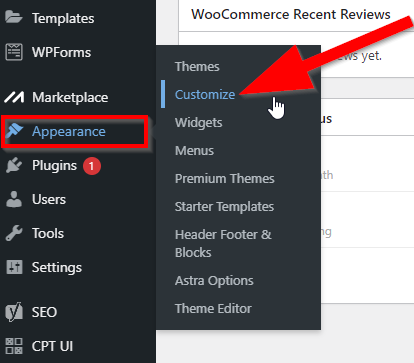
Dostosowywanie stopki w WordPress
Tworzenie niestandardowej stopki
Domyślna stopka WordPress może nie pasować do Twojej marki lub celów witryny. Dostosowanie jej może pomóc w dodaniu określonych elementów, takich jak:
- Informacje biznesowe (adres, telefon, e-mail)
- Ikony mediów społecznościowych
- Dodatkowe łącza do menu w stopce
- Przyciski wezwania do działania
Dobrze przemyślana stopka witryny WordPress może znacznie poprawić wrażenia użytkownika i nawigację w witrynie.
Aby edytować stopkę, można użyć jednej z poniższych metod:
- WordPress Theme Customizer: Niektóre motywy oferują dedykowane narzędzia do tworzenia stopek.
- Wtyczki Page Builder: Narzędzia takie jak Elementor, Beaver Builder i Divi umożliwiają dostosowywanie metodą "przeciągnij i upuść".
- Kod niestandardowy: Programiści mogą modyfikować plik footer.php, aby stworzyć w pełni niestandardowy układ. Możesz także utworzyć nowy plik PHP w katalogu motywu, aby zaimplementować niestandardowe stopki.
Dodawanie zawartości do menu stopki
Funkcja Widgety pozwala na łatwe zarządzanie treścią w stopce sekcji WordPress. Aby dodać widżety:
- Przejdź do Wygląd > Widżety.
- Znajdź obszar widżetów stopki.
- Przeciągaj i upuszczaj elementy, takie jak tekst, obrazy, menu lub niestandardowy kod HTML.
- Kliknij przycisk Zapisz, aby zastosować zmiany.
Dostosowywanie stopek WordPress jest ważne dla projektowania stron internetowych, umożliwiając usuwanie domyślnego tekstu, dodawanie linków do mediów społecznościowych i wykorzystywanie wtyczek do niestandardowych układów.
Możesz także dodać niestandardowy widżet HTML, aby wstawić niestandardową zawartość i kod, zapewniając elastyczność w zakresie unikalnych projektów i funkcji.
Shortcodes mogą być również używane do osadzania funkcji, takich jak formularze kontaktowe, kanały mediów społecznościowych lub dynamiczne elementy w stopce WordPress.
Dodawanie widżetów stopki
Dodawanie widżetów stopki to fantastyczny sposób na dostosowanie stopki WordPress i zwiększenie funkcjonalności witryny. Widżety stopki to małe bloki treści, które można dodać do obszaru stopki, umożliwiając wyświetlanie różnych rodzajów informacji, takich jak najnowsze posty, linki do mediów społecznościowych lub dane kontaktowe.
Aby dodać widżety stopki do swojej witryny, wykonaj następujące kroki:
- Zaloguj siędo panelu WordPress: Zacznij od zalogowania się do pulpitu WordPress.
- Przejdź do strony widżetów: Przejdź do Wygląd > Widgety.
- Znajdź obszarwidżetów stopki: Poszukaj sekcji oznaczonej jako Obszar widżetów stopki lub Widżety stopki.
- Dodaj nowy widżet: Kliknij przycisk Dodaj widżet, aby dodać nowy widżet do obszaru stopki.
- Wybierz typ widżetu: Wybierz typ widżetu, który chcesz dodać, np. widżet tekstowy, widżet graficzny lub widżet mediów społecznościowych.
- Konfiguracja ustawień widgetu: Dostosuj ustawienia widżetu według potrzeb. Może to obejmować dodanie tekstu, obrazów lub linków do profili w mediach społecznościowych.
- Zapisz widżet: Kliknij przycisk Zapisz, aby zapisać widżet i dodać go do obszaru stopki.
Możesz dodać wiele widżetów stopki do swojej witryny WordPress i rozmieścić je na różne sposoby, aby stworzyć niestandardowy projekt stopki. Niektóre motywy WordPress oferują również wiele obszarów widżetów stopki, co pozwala na bardziej złożony i zorganizowany układ stopki. Ta elastyczność umożliwia dostosowanie stopki, aby lepiej spełniała potrzeby witryny i zwiększała komfort użytkowania.
Zaawansowane dostosowywanie stopki
Korzystanie z edycji całej witryny i wzorców bloków
W przypadku witryn korzystających z motywów opartych na blokach, Full Site Editing (FSE ) zapewnia nowy sposób kontrolowania stopek bez ręcznej modyfikacji plików motywu. Aby dostosować za pomocą FSE:
- Przejdź do Wygląd > Edytor.
- Kliknij sekcję Stopka i zmodyfikuj ją jak każdy inny blok strony.
- Użyj wzorców bloków, aby wstawić wstępnie zaprojektowane układy menu stopki.
- Dostosuj odstępy, typografię i dodatkowe funkcje.
FSE zapewnia szczegółową kontrolę nad strukturą i stylizacją stopki witryny WordPress, umożliwiając uzyskanie unikalnego i wysoce funkcjonalnego projektu. Dostosowanie stopki witryny WordPress ma kluczowe znaczenie dla poprawy komfortu użytkowania i SEO, ponieważ pojawia się na każdej stronie i może zawierać ważne linki, widżety i niestandardowy kod.
Usuwanie kredytu "Powered by WordPress"
Wiele motywów zawiera domyślne napisy w stopce, takie jak "Powered by WordPress". Aby je usunąć lub zmienić:
Korzystanie z wtyczki: Wtyczka "Remove Footer Credit" pozwala osobom niebędącym programistami edytować tekst stopki bez modyfikowania kodu.
Poprzez ustawienia motywu: Niektóre motywy oferują opcję przełączania w Customizerze.
Edycja pliku footer.php: Przejdź do Wygląd > Edytor motywu, otwórz footer.php i usuń odpowiednią linię.
zmiana stopki i nagłówka Razem
Edytowanie nagłówka i stopki razem może być świetnym sposobem na zachowanie spójności w projekcie witryny WordPress. Aby to zrobić:
- Zaloguj się do pulpitu nawigacyjnego WordPress i przejdź do Wygląd > Dostosuj.
- Kliknij sekcję Nagłówek, aby wprowadzić niezbędne zmiany.
- Przejdź do sekcji Stopka, aby zmodyfikować układ, widżety i elementy menu stopki.
- Kliknij przycisk Opublikuj, aby zapisać zmiany.
Alternatywnie, wiele kreatorów stron umożliwia jednoczesną edycję zarówno nagłówka, jak i stopki układu WordPress, zapewniając spójność projektu.
Rozwiązywanie typowych problemów ze stopką
Jeśli masz problemy ze stopką WordPress, poniżej znajdziesz rozwiązania typowych problemów:
- Stopka nie wyświetla się: Upewnij się, że sekcja stopki WordPress jest włączona w ustawieniach motywu.
- Widżety nie są wyświetlane: Upewnij się, że widżety zostały dodane do obszaru widżetów stopki w Wygląd > Widżety.
- Tekst stopki nie jest aktualizowany: Sprawdź, czy edytujesz właściwy plik w Wygląd > Edytor > Stopka.php.
- Menu stopki nie jest responsywne: Sprawdź, czy responsywny design jest włączony w ustawieniach Customizera.
Najlepsze praktyki dotyczące edycji stopki w WordPress
Prostota i funkcjonalność
- Unikaj zaśmiecania sekcji WordPress w stopce nadmierną ilością linków.
- Nadaj priorytet stronom menu stopki, takim jak polityka prywatności, strony kontaktowe i zastrzeżenia prawne.
- Upewnij się, że elementy interaktywne (przyciski, formularze) są funkcjonalne i wyróżniają się wizualnie.
- Wykorzystaj obszary widżetów stopki do efektywnego organizowania treści. Stopka jest często pomijana w wielu witrynach WordPress, ale ma znaczący potencjał w zakresie poprawy komfortu użytkowania i SEO.
Responsywność
- Przetestuj menu stopki na urządzeniach mobilnych, aby zapewnić jego użyteczność.
- Używaj elastycznych układów opartych na siatce, aby dostosować się do różnych rozmiarów ekranu.
- Rozważ wiele obszarów widżetów w stopce, aby uzyskać elastyczny, responsywny projekt.
Optymalizacja pod kątem SEO i wydajności
- Używaj opisowego tekstu kotwicy dla linków, aby pomóc wyszukiwarkom zrozumieć ich znaczenie.
- Kompresuj obrazy i unikaj niepotrzebnych skryptów, które mogłyby spowolnić czas ładowania strony.
Regularne aktualizacje i konserwacja
- Upewnij się, że dane kontaktowe i linki do mediów społecznościowych są aktualne.
- Okresowo audytuj i udoskonalaj układ stopki WordPress w oparciu o analizy i zachowanie użytkowników.
- Regularnie sprawdzaj stronę widżetów, aby upewnić się, że wszystkie widżety stopki są aktualne.
Wnioski
Aktualizacja stopki w WordPress to prosty, ale skuteczny sposób na poprawę nawigacji, brandingu i doświadczenia użytkownika. Niezależnie od tego, czy korzystasz z wbudowanych narzędzi, takich jak Theme Customizer, zaawansowana pełna edycja witryny, czy niestandardowy kod, dobrze zorganizowana stopka witryny WordPress zwiększa ogólną funkcjonalność. Regularna konserwacja i przemyślane wybory projektowe sprawią, że ta sekcja będzie odpowiednia i przydatna dla odwiedzających w miarę upływu czasu.